Pentru utilizatorii din Statele Unite, Crunchyroll se distinge ca un important distribuitor și platformă de streaming pentru manga și anime, oferind o gamă variată de conținut, de la seriale anime obișnuite la OVA-uri și drame asiatice.
Platforma atrage zilnic un număr impresionant de vizitatori, la care se adaugă cei care accesează serviciul din afara SUA prin intermediul unui VPN.
Cu toate acestea, nici o platformă nu este perfectă, iar uneori, la încercarea de conectare la Crunchyroll, utilizatorii se pot confrunta cu mesaje de eroare, ecrane negre sau situații în care aplicația pur și simplu nu răspunde.
Dacă vă numărați printre cei care întâmpină astfel de dificultăți, vă invităm să consultați ghidul de mai jos, unde vom explora soluții care vă pot ajuta să vă bucurați din nou de Crunchyroll.
Motivele pentru care Crunchyroll nu funcționează
Ca orice platformă de streaming, Crunchyroll poate fi afectată de diverse probleme care îi pot perturba funcționarea, inclusiv:
- Defecțiuni ale site-ului sau serverelor
- Interferențe cauzate de blocatoarele de reclame
- Setări VPN incorecte
- Conflicte cu firewall-ul
Soluțiile propuse mai jos sunt concepute pentru a aborda aceste cauze în mod specific, pas cu pas, până când identificăm sursa problemei.
Cum să rezolvați problemele de încărcare a Crunchyroll
Pașii pe care îi puteți urma includ:
- Verificarea conexiunii la internet
- Analizarea stării serverelor Crunchyroll
- Dezactivarea temporară a blocatoarelor de reclame
- Dezactivarea temporară a antivirusului sau firewall-ului
- Ștergerea datelor de navigare
- Verificarea setărilor VPN
- Resetarea aplicației Crunchyroll
- Reinstalarea aplicației Crunchyroll
- Contactarea serviciului de asistență Crunchyroll
1. Verificarea conexiunii la internet

Înainte de a modifica orice setări ale VPN-ului, firewall-ului sau browserului, este esențial să vă asigurați că problema nu provine de la conexiunea dvs. la internet. Verificați dacă routerul emite corect semnalul Wi-Fi sau dacă cablul Ethernet este conectat corespunzător.
De asemenea, este important de reținut că utilizatorii conectați la rețele publice pot întâmpina dificultăți cu Crunchyroll, deoarece aceste rețele utilizează firewall-uri restrictive. În acest caz, încercați să comutați la o altă rețea pentru a vedea dacă problema se rezolvă.
2. Analizați starea serverelor Crunchyroll

Dacă problema nu este legată de conexiunea dvs. la internet, verificați pe site-uri precum DownDetector.com pentru a vedea dacă Crunchyroll se confruntă cu probleme la nivel de server sau perioade de nefuncționare.
În cazul în care există probleme la server, tot ce puteți face este să așteptați și să verificați periodic dacă acestea au fost rezolvate.
3. Dezactivați blocatoarele de reclame
Crunchyroll generează venituri din reclame, care pot apărea chiar și în timpul vizionării emisiunilor, similar cu pauzele publicitare de la TV. Utilizatorii cu abonament premium nu sunt afectați de aceste reclame.
Cei care nu doresc să plătească pentru abonament ar putea folosi blocatoare de reclame, dar acestea pot interfera cu funcționarea corectă a Crunchyroll.
Dacă suspectați că blocatorul de reclame este cauza problemelor, adăugați Crunchyroll la lista albă a acestuia. Procedura variază în funcție de programul de blocare folosit.
Pentru a dezactiva un blocator de reclame în Google Chrome, urmați pașii de mai jos:
- Deschideți Google Chrome.
- Introduceți
chrome://extensionsîn bara de adrese și apăsați Enter. - Debifați opțiunea de activare a blocatorului de reclame.
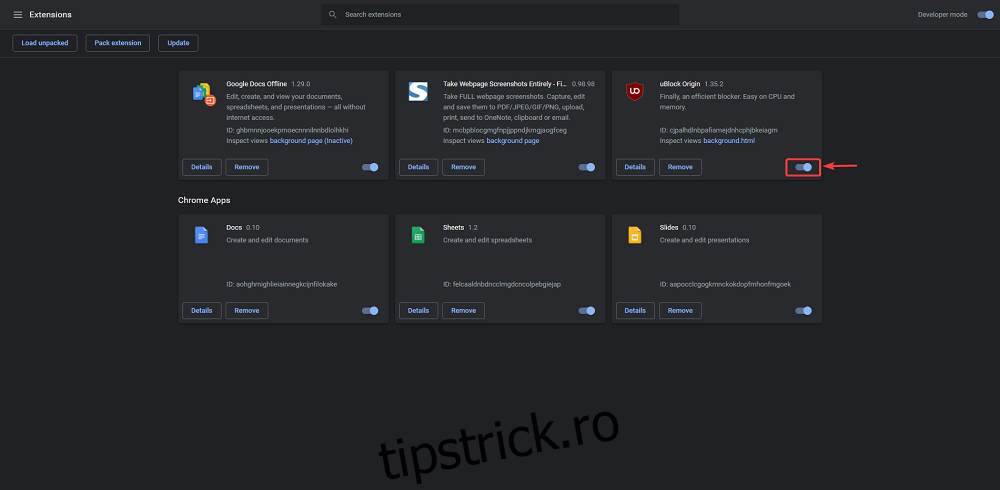
Reporniți browserul.
Notă: Dezactivați și extensiile playerului video, deoarece acestea pot afecta funcționalitatea Crunchyroll.
4. Dezactivați temporar antivirusul sau firewall-ul

Deși este important să aveți un antivirus instalat, acesta poate, uneori, să identifice greșit site-uri web inofensive ca fiind periculoase, o problemă comună mai ales în cazul platformelor de streaming video online.
Pentru a rezolva astfel de probleme, puteți dezactiva temporar antivirusul sau firewall-ul. Procesul diferă în funcție de instrumentul antivirus utilizat, dar în general, aceste programe pot fi dezactivate temporar sau permanent.
Din motive de siguranță, recomandăm dezactivarea antivirusului și a firewall-ului doar în timpul utilizării Crunchyroll.
5. Ștergeți datele de navigare
Crunchyroll, la fel ca orice alt site web, utilizează datele din cache ale browserului pentru a optimiza experiența utilizatorului. Aceste date se pot corupe, în special după actualizări majore ale site-ului web.
Această soluție implică ștergerea tuturor datelor browserului, inclusiv a parolelor salvate, așa că asigurați-vă că aveți o copie de rezervă sau folosiți un manager de parole.
Pentru a șterge memoria cache a browserului Google Chrome, urmați pașii:
- Deschideți Google Chrome.
- Introduceți
chrome://settingsîn bara de adrese și apăsați Enter. - Derulați în jos și selectați opțiunea „Avansat”.
- Căutați și selectați „Ștergeți datele de navigare”.
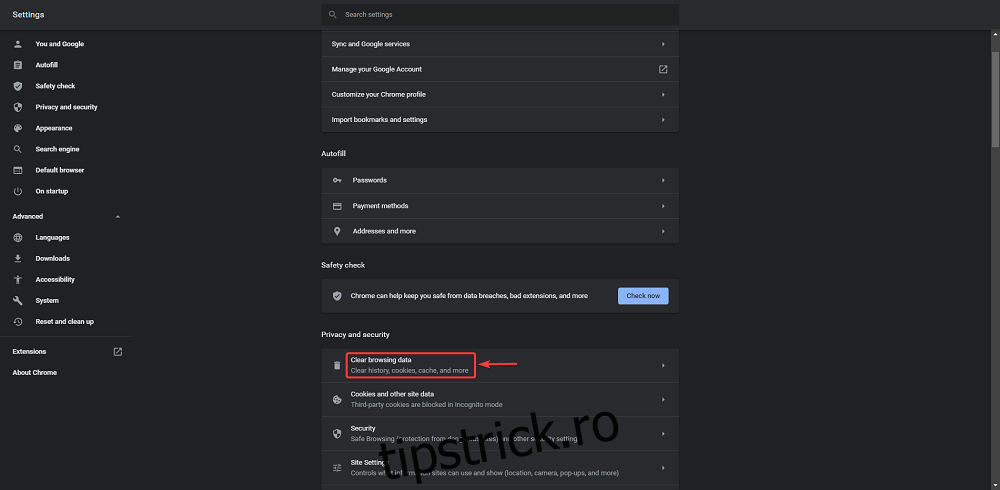
Bifați toate căsuțele, selectați opțiunea „Toate” pentru intervalul de timp și faceți clic pe „Ștergeți datele”.
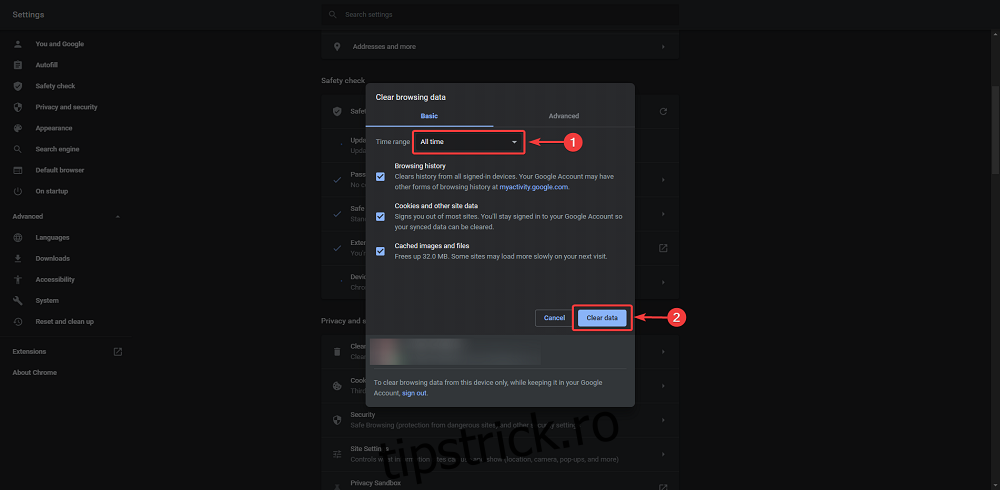
Reporniți browserul.
6. Verificați setările VPN
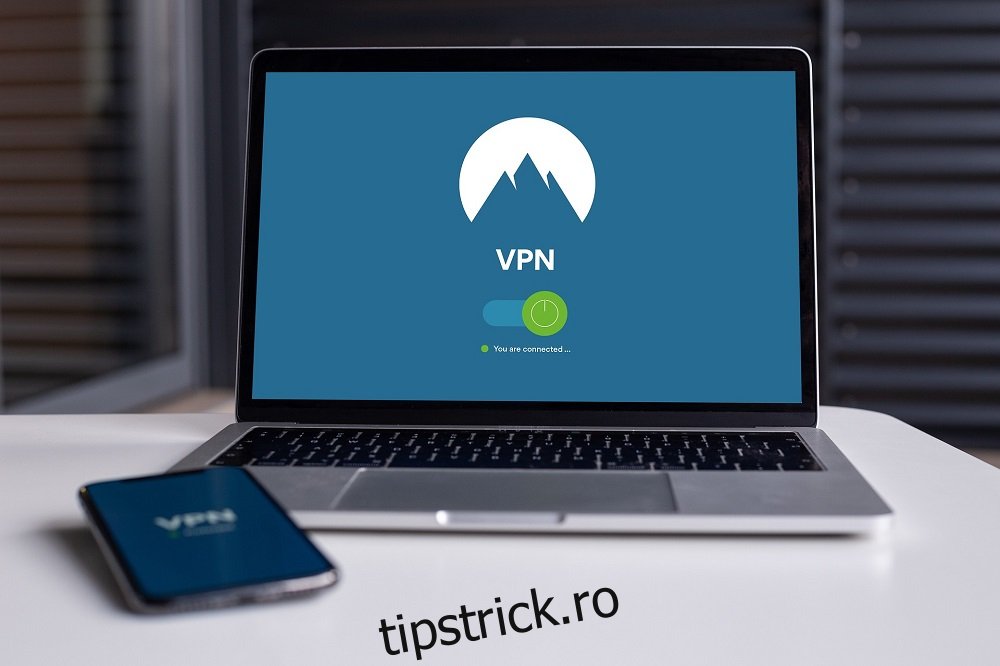
Biblioteca completă de anime și manga a Crunchyroll este disponibilă doar în SUA. Dacă locuiți în afara Statelor Unite, este posibil ca site-ul să nu funcționeze corect.
Dacă utilizați un VPN, asigurați-vă că sunteți conectat la un server din SUA, chiar dacă vă aflați deja în această țară. Apoi, reporniți browserul sau aplicația Crunchyroll și încercați să vizionați din nou conținutul.
Procedura de conectare variază de la un VPN la altul, dar toate oferă interfețe similare, ușor de utilizat.
Am publicat un articol detaliat despre VPN-urile pentru Crunchyroll, pe care vă recomandăm să-l consultați dacă doriți să accesați platforma din afara SUA.
7. Resetați aplicația Crunchyroll
Crunchyroll este disponibilă și ca aplicație UWP în Microsoft Store. Uneori, problemele de redare pot fi cauzate de aplicația în sine.
În acest caz, resetați aplicația și încercați să vizionați conținutul din nou.
Pentru a reseta aplicația Crunchyroll din Microsoft Store:
- Apăsați tasta Windows pentru a deschide meniul Start.
- Faceți clic pe butonul „Setări” (cel în formă de roată dințată).
- Accesați secțiunea „Aplicații”.
- Derulați în jos până când găsiți aplicația Crunchyroll.
- Faceți clic pe ea și selectați „Opțiuni avansate”.
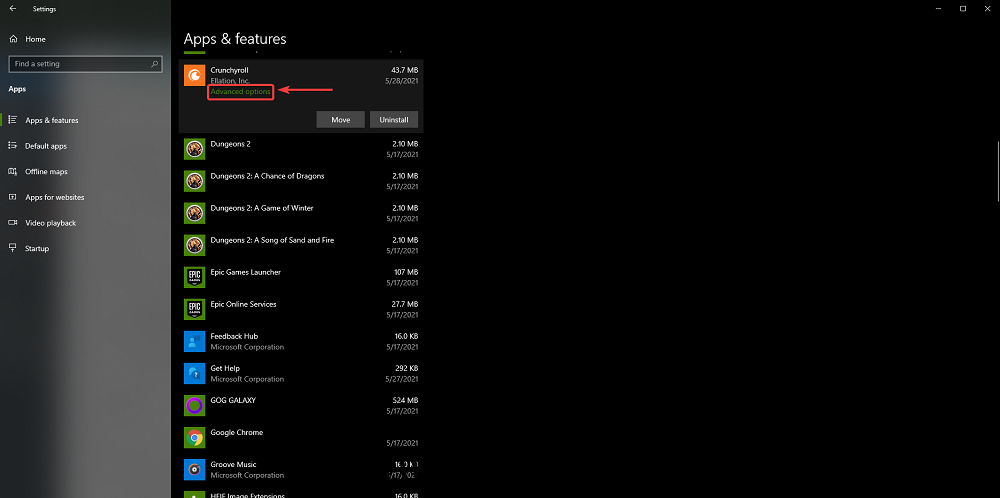
Derulați în jos până când vedeți butonul „Resetare” și apăsați-l.
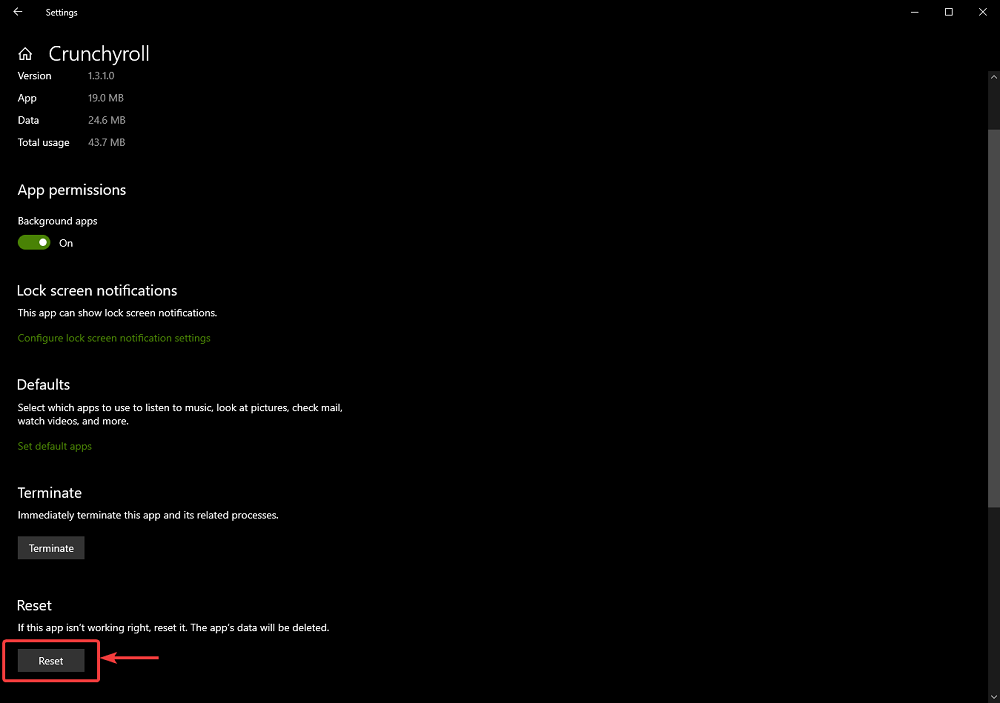
8. Reinstalați aplicația Crunchyroll
Dacă resetarea aplicației nu a funcționat, reinstalați complet aplicația.
Pentru a dezinstala aplicația Crunchyroll din Microsoft Store:
- Apăsați tasta Windows pentru a deschide meniul Start.
- Faceți clic pe butonul „Setări” (cel în formă de roată dințată).
- Accesați secțiunea „Aplicații”.
- Derulați în jos până când găsiți aplicația Crunchyroll.
- Faceți clic pe ea și selectați „Dezinstalare”.

9. Contactați asistența Crunchyroll
Dacă niciuna dintre soluțiile de mai sus nu a funcționat, contactați echipa de asistență a Crunchyroll. Este posibil ca problema să fie legată de detaliile contului dvs. sau de un aspect tehnic al platformei.
Accesați forumul oficial de asistență Crunchyroll, completați formularul cu detalii despre problema dvs. și așteptați un răspuns din partea echipei de suport.
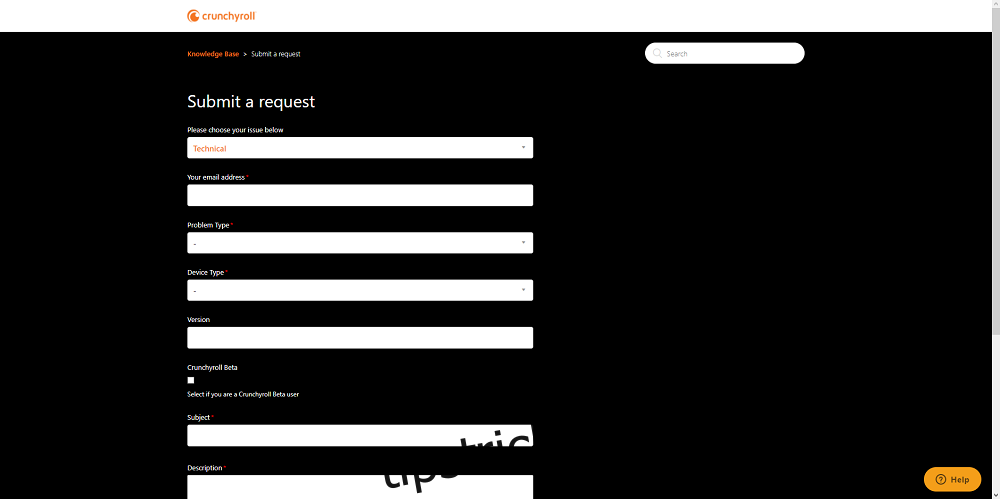
Concluzie
Urmând acești pași, sperăm că vă veți putea bucura de variata bibliotecă de anime și manga de pe Crunchyroll, fără dificultăți tehnice, fie în browser, fie în aplicația Microsoft Store.
Dacă întâmpinați probleme similare cu alte platforme de streaming, vă invităm să le menționați în secțiunea de comentarii de mai jos, iar noi vom încerca să oferim ghiduri similare!